下载安装系统的方法很多,有网友系统故障进不去系统的时候,想了解系统盘如何下载安装系统,下面小编给大家分享下最新系统盘下载安装教程。
一、准备工具
1、系统光盘一张(win7/win10系统都可以,可以在win7之家网站找到相关的系统下载系统光盘:http://win7.credit189.com/jiaocheng/28805.html,然后制作)
2、电脑具备DVD光驱功能
3、开不了机的电脑一台
二、安装步骤
1、按下电脑的光驱启动键,把系统光盘放进光驱中,等待读取光盘。

2、接着重启电脑,在开机后马上按启动热键F12(持续间断按),参考下面是不同主板的启动热键。
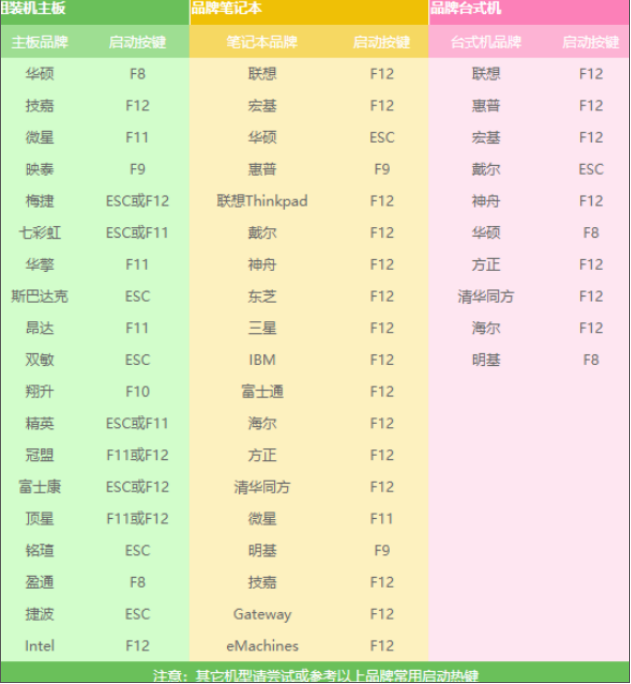
3、接着进入启动界面,在Boot Menu界面选择 CD/DVD字眼的启动选项,参考下图:
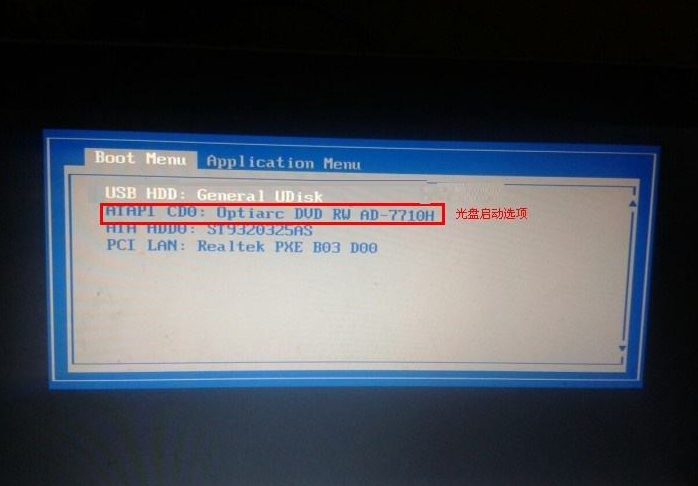
PS:如果启动界面没有CD/DVD光盘选项的话,首先检查下光驱是否正确读取到系统光盘,接着可能需要进BIOS界面设置光盘启动选项,参考这个教程设置光盘启动。
4、稍等片刻就会出现,系统光盘装系统的界面,一般选择“安装xx系统到C盘”,参考下图:

5、稍等片刻,就会开始安装系统前的部署。
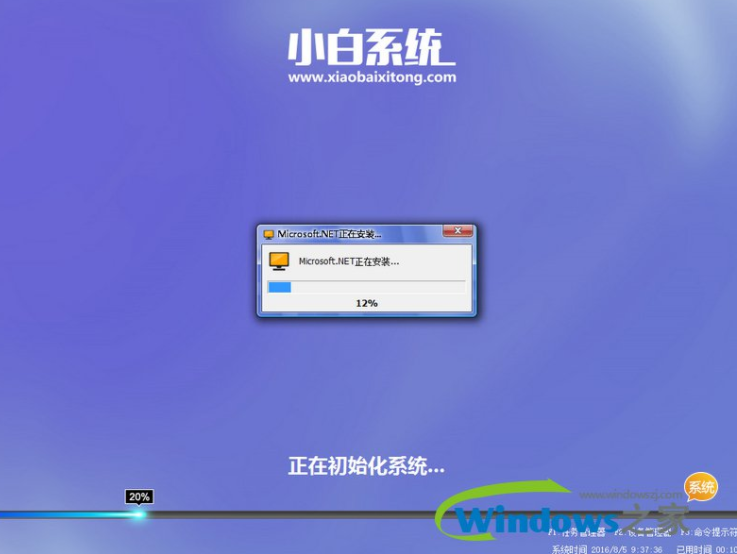
6、下面系统将会自动安装,这个时候可以去休息会喝杯咖啡,耐心等待十几分钟。
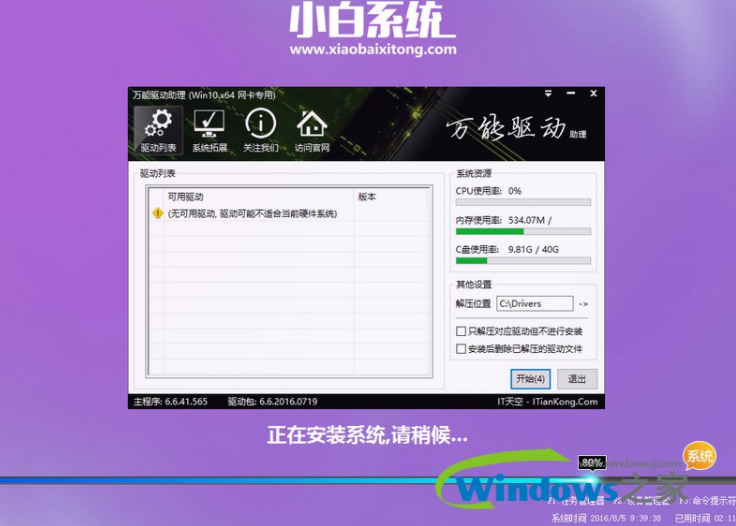
7、安装期间会多次自动重启电脑,无需担心,等待系统设置完成即可,如下图系统安装完成。
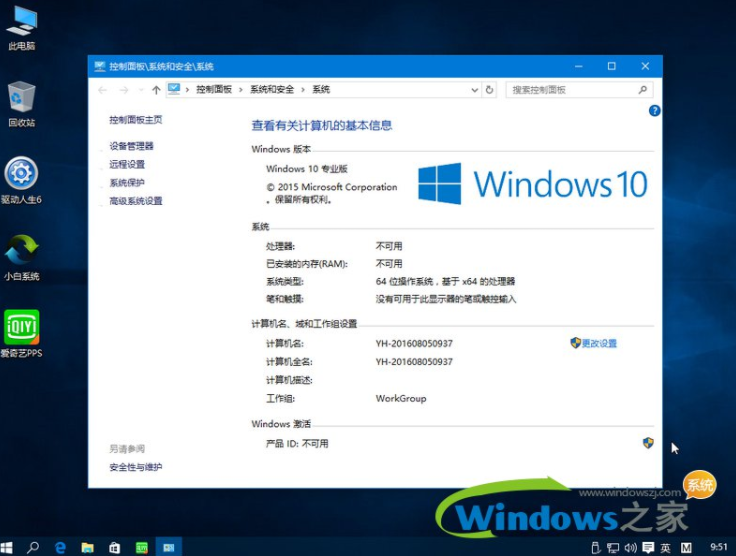
以上就是系统盘下载安装教程,希望能帮到大家。